在Excel中嵌入图片到表格中的步骤如下:打开Excel表格,选择想要插入图片的单元格,点击“插入”选项卡中的“图片”选项,从文件浏览器中选择图片并上传,上传后,可以通过调整图片尺寸和位置来适应单元格,还可以进行图片格式的调整,如更改图片颜色、添加边框等,这样,图片就成功嵌入到Excel表格中了,在Excel中嵌入图片,需先选择单元格,点击“插入”选项卡中的“图片”选项上传图片,再调整图片尺寸和格式以适应表格。
在Excel中处理数据时,我们经常需要将图片嵌入到表格中,以直观地展示数据、趋势或流程,无论是为了增强数据的可视化效果,还是为了辅助说明,Excel都为我们提供了便捷的图片嵌入功能,本文将引导您一步步完成图片嵌入表格的操作,并分享一些实用的技巧与注意事项。
基本步骤
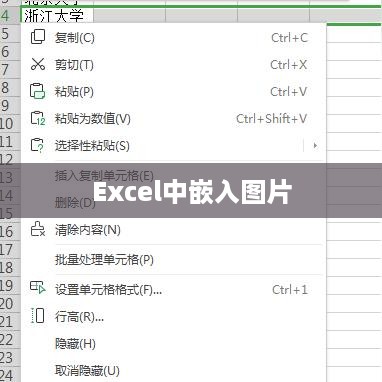
- 打开Excel软件,并加载需要插入图片的表格文件。
- 选择您希望插入图片的单元格。
- 在Excel的菜单栏上,依次选择“插入”>“图片”选项。
- 在弹出的文件浏览器中,选择您想要插入的图片。
- 调整图片的大小和位置,确保图片与单元格内容相适应。
嵌入图片的技巧与注意事项
- 调整图片大小:插入图片后,您可以通过鼠标拖动图片的角落来调整其大小,在“格式”菜单中的“大小与属性”里,也可以精确调整图片的宽度和高度。
- 自动换行与文字环绕:当单元格内的文字需要与图片一起显示时,启用“格式”菜单中的“自动换行”和“文字环绕”功能,这样文字会自动在图片周围换行,保持单元格内容的整齐。
- 裁剪图片:如果插入的图片尺寸过大或部分区域不需要显示,可以使用“格式”菜单中的“裁剪”功能,通过拖动裁剪框选择保留的区域,然后释放鼠标完成裁剪。
- 图片位置调整:除了通过鼠标拖动调整图片位置,您还可以在“格式”菜单中使用“对齐方式”功能,使图片与单元格的边缘对齐。
- 图片清晰度:插入图片时,请确保图片的分辨率足够高,以保证在Excel中的显示效果,低分辨率的图片可能会导致模糊或失真。
- 图片与数据的关联性:嵌入图片时,要注意其与数据的关联性,确保图片能准确解释或说明数据,避免产生误解。
高级技巧:将图片作为背景嵌入整个工作表
除了将图片嵌入单个单元格,您还可以将整个工作表的背景设置为一张图片,这样,整个工作表都会显示所选的图片作为背景,具体步骤如下:
- 在Excel的菜单栏上,选择“页面布局”。
- 在“页面布局”菜单中,点击“背景”。
- 从文件浏览器中选择您希望作为背景的图片。
- 调整图片的大小和位置,确保图片覆盖整个工作表。
常见问题及解决方案
- 图片显示不全:调整图片和单元格的大小,确保图片的分辨率足够高以完全显示。
- 图片与数据重叠:通过调整图片和单元格的位置,或使用“格式”菜单中的“置于顶层”或“置于底层”来调整层次关系。
- 图片清晰度问题:如图片模糊或失真,尝试调整图片的分辨率或重新插入高分辨率的图片。
- 图片格式不支持:如遇特殊格式的图片无法插入,尝试将其转换为常见的格式(如JPEG、PNG等)后再进行插入。
在Excel中嵌入图片是一个实用的功能,能极大地增强数据的可视化效果和提高工作效率,通过掌握基本的嵌入技巧以及高级技巧如将图片作为背景嵌入整个工作表中,您可以更加灵活地运用图片来辅助说明和展示数据,希望本文的介绍能对大家有所帮助,更好地运用Excel的嵌入图片功能。








